วิธีการนี้เป็นเพียงวิธีการป้องกันไม่ให้เครื่องคอมพิวเตอร์ติดไวรัสโดยอัตโนมัติ เมื่อทำการต่อไดร์ฟเก็บข้อมูลแบบพกพากับเครื่องคอมพิวเตอร์เท่านั้น ไม่สามารถป้องกันไวรัสด้วยการรันโดยวิธีการอื่นๆ เช่น การเปิดไดร์ฟเก็บข้อมูลแบบพกพาด้วยการดับเบิลคลิก หรือการรันไฟล์ไวรัสแบบแมนนวล และที่สำคัญวิธีการนี้ไม่ได้ทดแทนโปรแกรมป้องกันไวรัส
ในปัจจุบันสื่อเก็บข้อมูลแบบ USB Flash Drive นั้น เป็นที่นิยมใช้งานกันอย่างกว้างขวาง เนื่องจากราคาที่ไม่แพงและการใช้งานก็สะดวก แต่ว่าในช่วงหลายๆ เดือนที่ผ่านมานั้น มีไวรัสหลายตัวที่ใช้วิธีการแพรระบาดผ่านทาง USB Flash Drive ประเด็นหรือต้นเหตุของปัญหาเรื่องนี้ไม่ได้อยู่ที่ตัว Flash Drive เอง แต่เกิดจากฟังค์ชัน AutoPlay ซึ่งจะทำหน้าที่เปิดแผ่น CD หรือไดรฟ์ USB โดยอัตโนมัติ
AutoPlay นั้นมีประโยชน์ในแง่ของการช่วยอำนวยความสะดวกแก่ผู้ใช้ โดยการเปิดไฟล์มัลติมีเดียที่จัดเก็บอยู่บนสื่อแบบพกพาต่างๆ เช่น Flash drive หรือ แผ่น CD ให้อัตโนมัติ นั้นคือ เมื่อเราทำการต่อ flash drive หรือ ใส่แผน CD ระบบก็จะทำงานตามที่เราตั้งค่าไว้ เช่น หากทำการกำหนดให้เล่นไฟล์ประเภท mp3 โดยอัตโนมัติด้วยโปรแกรม Windows Media Player ดังนั้นเมื่อเราใส่แผ่น CD ที่เก็บไฟล์ mp3 อยู่ระบบก็จะทำการเปิดไฟล์ดังกล่าวด้วย Windows Media Player เป็นต้น
ในกรณีที่ แผ่น CD หรือ Flash Drive มีไฟล์ Autorun.inf เก็บอยู่นอกสุดของโครงสร้าง เช่น F:\Autorun.inf และ AutoPlay ของไดรฟ์นั้นเปิดอยู่ เมื่อเราใส่แผ่น CD หรือ ทำการต่อ flash drive ระบบก็จะทำงานตามคำสั่งในไฟล์ Autorun.inf โดยอัตโนมัติ ซึ่งข้อนี้เองที่เป็นช่องโหว่ที่นักพัฒนาไวรัสได้นำไปใช้ประโยชน์ในการแพร่กระจายไวรัสผ่านทาง flash drive โดยจะทำการสำเนาไฟล์ไวรัส(อาจเป็นไฟล์ประเภท .exe หรือ .vbs หรือไฟล์ประเภทอื่นๆ ที่สามารถเอ็กซีคิวท์ได้) และ Autorun.inf ลงใน flash drive และถ้าเครื่องคอมพิวเตอร์ได้ทำการเปิด AutoPlay บนไดรฟ์ USB ไว้ ดังนั้นเมื่อใครก็ตามทำการต่อ flash drive กับคอมพิวเตอร์เครื่องดังกล่าว ระบบก็จะทำการเอ็กซีคิวท์ไฟล์ไวรัสทันที และแน่นอนคอมพิวเตอร์เครื่องนั้น (อาจเป็นเครื่องคอมพิวเตอร์ของตัวท่านเอง) ก็จะติดไวรัสในทันที
สำหรับวิธีการป้องกัน ไม่ให้ทำการเอ็กซีคิวท์ไฟล์ไวรัสโดยอัตโนมัตินั้น สามารถทำได้โดยการปิดการใช้งาน AutoPlay (เพื่อความปลอดภัยสูงสุดขอแนะนำให้ทำการปิด AutoPlay บนทุกๆ ไดรฟ์) ซึ่งวิธีการมีดังนี้
หมายเหตุ:
วิธีการ แก้ไขนี้จะใช้เครื่องมือ Group Policy Editor เนื่องจากมีความเสี่ยงต่อความผิดพลาดน้อยกว่า การแก้ไขโดยใช้ Registry Editor
1. คลิก Start คลิก Run พิมพ์ GPEDIT.MSC เสร็จแล้วกด Enter
2. ในหน้าต่าง Group Policy Editor ให้คลิกที่เครื่องหมาย + หน้า Computer Configuration จากนั้นคลิกที่เครื่องหมาย + หน้า Administrative Templates แล้วคลิกที่ System ดังรูปที่ 1

รูปที่ 1 Computer Configuration
3. จากนั้นในด้านขวามือของหน้าต่าง Group Policy Editor ให้คลิกที่ Turn Off AutoPlay ดังรูปที่ 2

รูปที่ 2 System
4. ในหน้า Turn Off AutoPlay Properties ให้เลือกตั้งค่าเป็น Enble แล้วเลือก All Drives ดังรูปที่ 3 เสร็จแล้วคลิก OK
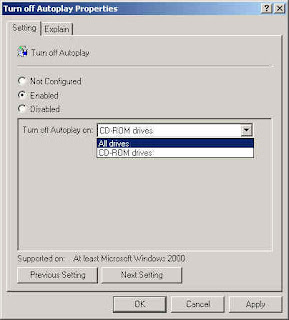
รูปที่ 3 Turn Off AutoPlay
5. ปิดหน้าต่าง Group Policy Editor
ในตอนนี้จะเป็นการปิดการใช้งาน AutoPlay บนทุกๆ ไดรฟ์ และทุกๆ ผู้ใช้ เนื่องจากเป็นการตั้งค่าที่ Computer Configuration ซึ่งจะมีผลกับทั้งระบบ แต่ถ้าหากต้องการปิดการใช้งาน AutoPlay เฉพาะผู้ใช้คนใดคนหนึ่ง ก็ให้เปลี่ยนจาก Computer Configuration ในข้อที่ 2 เป็น User Configuration
© 2007 Thai Windows Administrator Blog, All Rights Reserved.









2 Comment:
เท่าที่ผมลองมา วิธีนี้ ใช้ได้แค่ Autoplay เท่านั้นครับ หาก double click ที่ drive ก็มีโอกาสติดไวรัสได้เหมือนเดิม
เราต้องทำความเข้าใจกันนิดนึงนะครับว่า windows XP นั้นมีการทีงานอัตโนมัติ อยู่ 2 ชนิดด้วยกันคือ Autoplay และ Autorun ซึ่งต่างจาก windows2000 ซึ่งมีแต่ Autorun เท่านั้น (ลองไปใช้วิธีแก้แบบนี้ใน win2000 ดูครับ ตัวหนังสือจะเป็น Turn off Autorun ไม่ใช่ Turn off Autoplay)
ดังนั้นใน windows2000 จะปิดการทำงานอัตโนมัติได้สมบูรณ์จริงๆ
ส่วนใน winXP จะยังคงมี Autorun อยู่
ดังนั้นมันจะทำงานเมื่อเรา doubble click ที่ drive ครับ ทางแก้คือต้องคลิ้กขวาแล้ว open แทนครับ
ก่อนอื่นก็ขอขอบคุณมากครับสำหรับความคิดเห็น ซึ่งผมคิดว่าในปัจจุบัน ปัญหาไวรัสกินเวลาของผู้ใช้หรือผุ้รับผิดดูแลระบบมาก และการป้องกันไวรัสจากแฟลชไดรฟ์ให้ได้ผลดีที่สุดนั้น คงต้องใช้หลายวิธีร่วมกัน ซึ่งการปิด Autoplay นั้น ก็เป็นวิธีการหนึ่ง สำหรับวิธีการอื่นๆ เช่น ปิดบริการ WSH, ควบคุมการรันโปรแกรมโดยใช้ Truxt-No-Exe, และใช้ยูสเซอร์ธรรมดาในการใช้งานทั่วไป เป็นต้น
สำหรับการใช้ open แทน double click นั้น ผมเห็นด้วยครับ แต่หากเป็นการให้บริการแก่ยูสเซอร์ เช่นการให้บริการห้อง LAB ก็จะควบคุมผู้ใช้ได้ยากครับ หากมีความคิดเห็นเพิ่มเติมก็ email มาก็ได้ครับผม
Post a Comment